Hvordan fikse ingen lyd i Linux Mint 21 via PulseAudio volumkontrollverktøy
For å fikse problemet uten lyd i Linux Mint 21, åpner du først terminalen ved å trykke på Ctrl + Alt +T. Det første trinnet er å sjekke lydenheten til systemet ditt. For å gjøre dette, utfør kommandoen nedenfor; hvis lydlyden finnes på systemet ditt, vil du kunne finne enhetens merke og modell:
lspci -i | grep -Jeg lyd 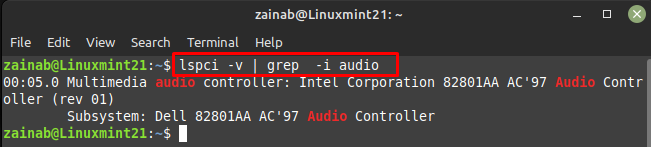
Etter å ha identifisert lydenheten, er neste trinn å fikse problemet, for dette først oppdaterer systemet med oppdateringskommandoen. Deretter kjører du følgende kommando for å installere pulsaudio-modul-nullkonf pakke på systemet ditt:
sudo apt-get install pulsaudio-modul-nullkonf
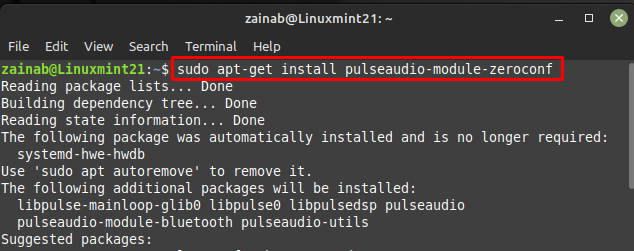
Når pakkeinstallasjonen ovenfor er fullført, installer pavukontroll via følgende kommando; denne kommandoen vil ta litt tid avhengig av internettforbindelsen din:
sudo apt-get install pavukontroll
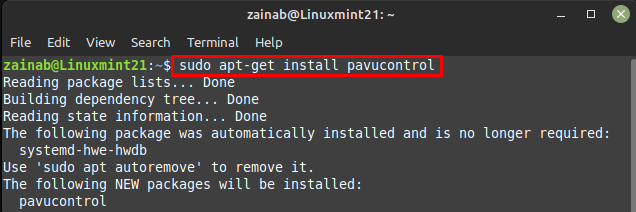
Når installasjonene er lagt til systemet, starter du enheten på nytt. Søk nå etter PulseAudio-volumkontrollen fra startprogrammet for å åpne den:

Et nytt vindu åpnes, klikk på Konfigurasjon fanen og velg lydenheten din:
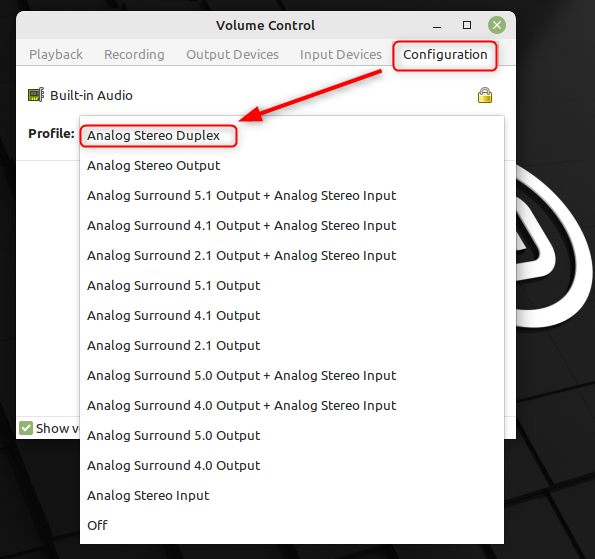
Naviger til Utgangsenheter fanen og slå på lydenheten ved å klikke på høyttalerikon tilstede foran den. Hvis ikonet er grønt som standard, betyr det at lydenheten er på:

Hvordan fikse ingen lyd i Linux Mint 21 med alsamixer Utility
Installer inxi verktøy for å få detaljert informasjon om lydenheten din. For installasjon av dette verktøyet, utfør følgende kommando:
sudo apt installere inxi 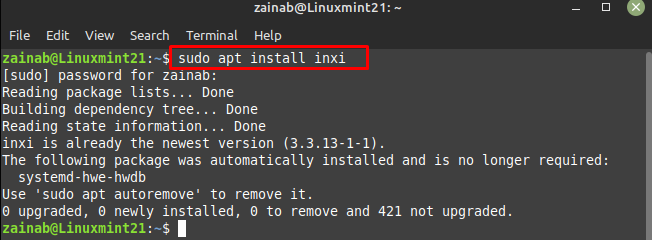
Etter å ha installert dette kommandolinjeverktøyet, kjør følgende kommando i terminalen for å sjekke system- og lydinformasjonen:
inxi -SMA 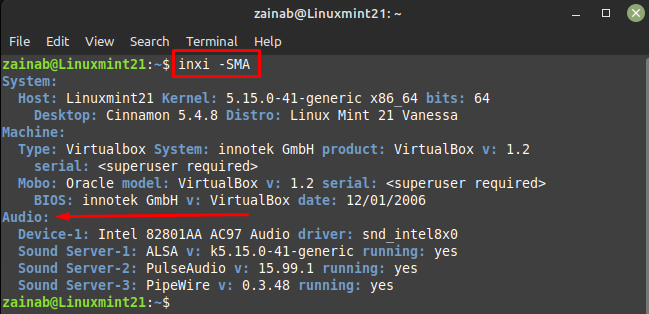
Start nå alsamixeren gjennom terminalen via kommandoen nedenfor:
alsamixer 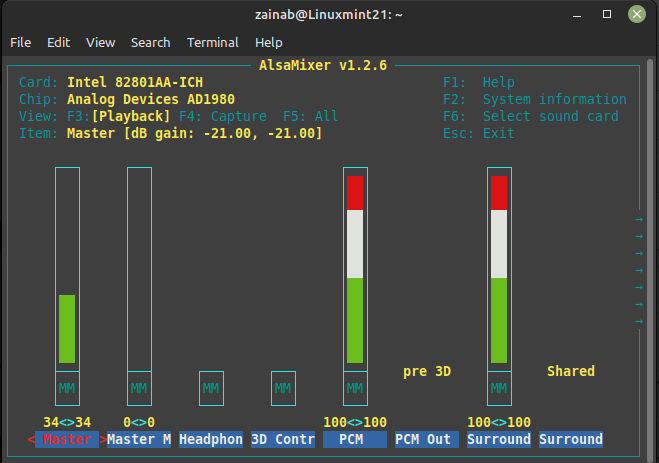
Sjekk fra utgangen at den nødvendige høyttaleren er dempet eller dempet, Master er stort sett enhetens høyttaler. Du kan bla gjennom lydenhetene ved å bruke venstre og høyre piltaster. De MM betyr at enheten er dempet og OO betyr at enheten er på. Hvis lydenheten din er dempet, slå på dem ved å velge den og trykke på M nøkkel. Avslutt utgangen med Esc-tasten

Hvis det fortsatt er et problem, kan du skrive inn følgende kommando i terminalen din:
amixer sett Slå på lyden for master 
Bunnlinjen
Lyd er en viktig faktor for mange brukere og enheter, så hvis det skjer på bærbare datamaskiner, synes brukerne det er frustrerende. Normalt fungerer lyden fint i Linux Mint, men noen ganger kan du oppleve problemer. Det er ulike årsaker til at dette har skjedd. Men ved å følge rettelsene nevnt ovenfor kan du fikse lydproblemene til Linux Mint 21 i løpet av få minutter.